Při připojení k souboru SDF vytvořeném dříve v této výuce jste přinesli data jako geoprostorové prvky. Každá třída prvků byla samostatnou hladinou Správce zobrazení. V této lekci však budete data SDF importovat jako objekty výkresu a každá třída prvku se stane samostatnou hladinou výkresu.
V tomto cvičení se používá mapa vytvořená pomocí šablony DWGImportTemplate.dwt a soubor SDF vytvořený v Lekci 1: Převod hladin výkresu na třídy prvků.
Import hladin SDF
- Klikněte na

 .
. - Změňte Soubory typu na Autodesk SDF (*SDF).
- Přejděte k vytvořenému souboru SDF, vyberte jej a klikněte na tlačítko Vybrat.
- V dialogu Import zaškrtněte políčko Importovat polygony jako uzavřené křivky.
- Zkontrolujte, zda se každá vstupní hladina namapuje k příslušné hladině výkresu.
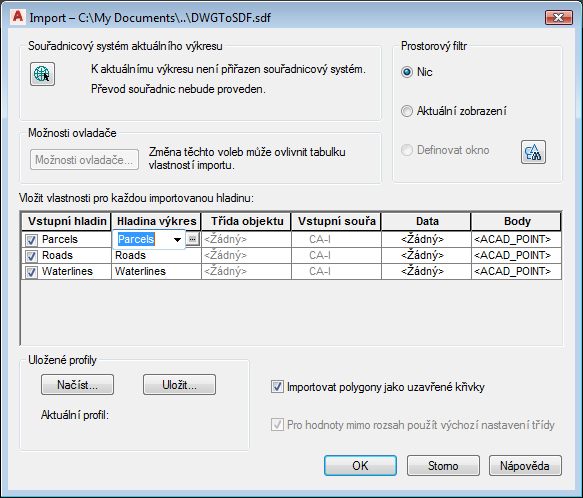
Zkontrolujte, zda je vybrána správná hladina výkresu.
U šablony výkresu byly definovány původní hladiny výkresu. Poněvadž tyto hladiny byly zdrojem pro třídy prvků, které importujete, namapují se správně.
- Mapujte vlastnost Size na objektová data.
- V buňce Data klikněte na Waterlines.
- Klikněte na zobrazené tlačítko
 .
. - V dialogu Data atributu klikněte na tlačítkoVytvořit objektová data.
- V části Tabulka objektových dat vyberte možnost Vodovodní potrubí.
- Klikněte na příkaz Vybrat položky.
- V dialogu Mapování objektových dat vyberte položku Velikost a pod možností Cílové položky zadejte do příslušné buňky velikost.
- Kliknutím na tlačítko OK všechny 3 dialogy zavřete.
Jestliže budete požádáni o potvrzení akcí, klikněte na tlačítko OK.
- Klikněte na kartu Zobrazit
 panel Navigovat
panel Navigovat rozevírací seznam Přiblížit
rozevírací seznam Přiblížit Rozsahy.
Rozsahy.
Nyní lze pracovat s objekty jako s libovolnými daty DWG.
Chcete-li pokračovat v tomto výukovém programu, přejděte k části Cvičení 3: Použití hladin zobrazení k přiřazení vlastností objektu